Heim >häufiges Problem >So beheben Sie Probleme mit macOS Sonoma
So beheben Sie Probleme mit macOS Sonoma
- 王林nach vorne
- 2023-10-14 23:17:011421Durchsuche
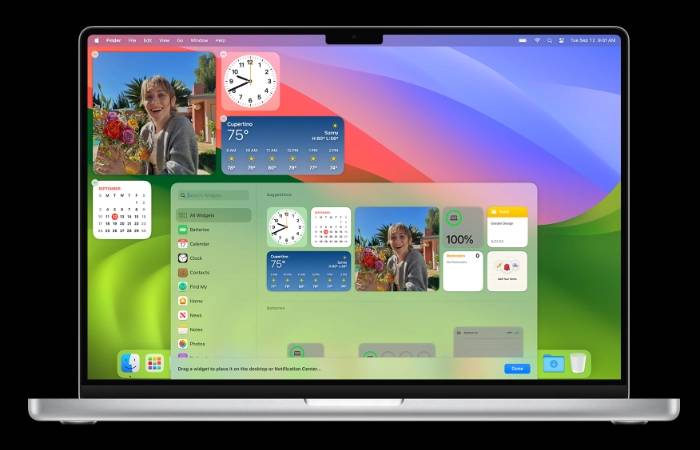
Das kürzlich veröffentlichte macOS Sonoma wurde für seine Stabilität und Zuverlässigkeit gelobt. Allerdings ist es wie jede Software nicht ohne Macken und Probleme. Egal, ob Sie mit Download-Problemen, Installationsproblemen oder Leistungsproblemen zu kämpfen haben, dieser Leitfaden soll Ihnen umsetzbare Lösungen bieten. Im Folgenden gehen wir auf einige der häufigsten Probleme mit macOS Sonoma ein und bieten Schritt-für-Schritt-Lösungen, damit Ihr Mac wieder reibungslos funktioniert.
Probleme beim Herunterladen von macOS Sonoma
Probleme:
Die erste Hürde, auf die Sie möglicherweise stoßen, ist das Herunterladen von macOS Sonoma selbst. Dies könnte an unzureichendem Speicherplatz, instabilem Internet oder Serverproblemen seitens Apple liegen.
Fix:
- Speicher prüfen: Stellen Sie sicher, dass auf Ihrem Mac mindestens 13 GB Speicherplatz verfügbar sind.
- STABILES INTERNET: Eine zuverlässige und schnelle Internetverbindung ist unerlässlich.
- Starten Sie Ihren Mac neu: Manchmal kann ein einfacher Neustart das Problem lösen.
- Erneut versuchen: Versuchen Sie den Download erneut.
- Abgesicherter Modus: Wenn alles andere fehlschlägt, halten Sie beim Neustart die Umschalttaste gedrückt, um macOS Sonoma im abgesicherten Modus herunterzuladen.
Installationsprobleme
Problem:
Sie haben es geschafft, das Update herunterzuladen, aber jetzt kann es nicht installiert werden.
Fix:
- Kompatibilitätsprüfung: Stellen Sie sicher, dass Ihr Mac die auf der Apple-Website aufgeführten Systemanforderungen erfüllt.
- Neustartund versuchen Sie es erneut: Durch einen Neustart werden in der Regel alle vorübergehenden Störungen behoben.
- Abgesicherter Modus: Wie bei Download-Problemen kann das Problem durch die Installation im Abgesicherten Modus umgangen werden.
Leistungsprobleme
Problem:
Ihr Mac läuft langsam oder reagiert nach dem macOS Sonoma-Update nicht.
Fix:
- Unnötige Apps schließen: Nur notwendige Apps öffnen.
- Speicherplatz freigeben: Stellen Sie sicher, dass genügend Speicherplatz zur Verfügung steht.
- Apps aktualisieren: Stellen Sie sicher, dass alle Ihre Apps aktualisiert sind.
- Neustart Mac: Ein Neustart behebt oft kleinere Probleme.
- SMC und NVRAM zurücksetzen: Befolgen Sie die Anleitung auf der Apple-Website, um diese erweiterten Schritte auszuführen.
App-spezifische Probleme
Problem:
Bestimmte Apps funktionieren nach dem Update nicht richtig.
BEHEBUNGEN:
- UPDATE Apps: Halten Sie Ihre Apps immer auf dem neuesten Stand.
- Neuinstallation: Problematische Apps deinstallieren und neu installieren.
- NeuesBenutzerkonto: Erstellen Sie ein neues Benutzerkonto, um das Problem einzugrenzen.
- Entwickler kontaktieren: Wenn das Problem weiterhin besteht, wenden Sie sich bitte an das Support-Team der App.
Problem mit der drahtlosen Netzwerkverbindung
Problem:
WLAN ist instabil oder kann keine Verbindung herstellen.
Fix:
- Starten Sie Ihr Gerät neu: Starten Sie Ihren Mac und Router neu.
- Vergessen und erneut verbinden: Entfernen Sie das Wi-Fi-Netzwerk von Ihrem Mac und stellen Sie die Verbindung erneut her.
- Router-Reset: Setzen Sie Ihren Router auf die Werkseinstellungen zurück.
- Firmware-Updates: Überprüfen Sie Ihren Router auf Firmware-Updates.
- ISP-Support: Bitte wenden Sie sich für Unterstützung an Ihren Internetdienstanbieter.
Andere häufig gestellte Fragen
Fragen:
Bluetooth-, Druck- oder Audioprobleme.
Fix:
- Neustart: Ein einfacher Neustart kann oft kleinere Probleme beheben.
- Abgesicherter Modus: Starten Sie im Abgesicherten Modus, um Probleme mit Drittanbieter-Apps zu isolieren.
- Neuinstallation von macOS: Als letzten Ausweg installieren Sie macOS Sonoma neu.
Zusätzliche Tipps zur Fehlerbehebung
- Halten Sie macOS Sonoma auf dem neuesten Stand.
- Aktualisieren Sie alle Ihre Apps regelmäßig.
- Deinstallieren Sie unnötige Apps.
- Führen Sie einen Malware-Scan durch.
- Sichern Sie Ihren Mac regelmäßig.
Wenn Sie alle diese Schritte ausprobiert haben und immer noch Probleme haben, ist es an der Zeit, sich für weitere Unterstützung an den Apple Support zu wenden.
Das obige ist der detaillierte Inhalt vonSo beheben Sie Probleme mit macOS Sonoma. Für weitere Informationen folgen Sie bitte anderen verwandten Artikeln auf der PHP chinesischen Website!
In Verbindung stehende Artikel
Mehr sehen- Lösung des Problems der verlustfreien Komprimierung von PHP-Bildern
- So deaktivieren Sie den abgesicherten PHP-Modus
- So lösen Sie das Problem, dass Code nicht mehr ausgeführt werden kann, weil msvcp120.dll nicht gefunden werden kann
- Lösen Sie das Problem, dass auf die ID-Nummer 000 in Excel-Form folgt
- Wechseln Sie in den abgesicherten Modus und drücken Sie F

